Πίνακας περιεχομένων
Σε αυτό το σεμινάριο, θα δείξω μερικές μεθόδους σχετικά με τον υπολογισμό του μέσου όρου πολλαπλών στηλών στο Excel. Συνήθως, μπορείτε να πάρετε το μέσο όρο μιας περιοχής που έχει πολλαπλές στήλες χρησιμοποιώντας η συνάρτηση AVERAGE Ωστόσο, αν θέλετε να έχετε έναν μέσο όρο από έναν ορισμένο αριθμό στηλών, υπάρχουν διαθέσιμοι τρόποι στο excel. Θα χρησιμοποιήσω διάφορες συναρτήσεις του excel και τους συνδυασμούς τους για να λάβω τον μέσο όρο από πολλές στήλες.
Κατεβάστε το βιβλίο ασκήσεων
Μπορείτε να κατεβάσετε το τετράδιο ασκήσεων που χρησιμοποιήσαμε για την προετοιμασία αυτού του άρθρου.
Μέσος όρος πολλαπλών στηλών.xlsx6 Μέθοδοι υπολογισμού του μέσου όρου πολλαπλών στηλών στο Excel
1. Υπολογισμός του μέσου όρου πολλαπλών στηλών χρησιμοποιώντας τη συνάρτηση AVERAGE
Πρώτον, θα χρησιμοποιήσω απλά το ΜΈΣΟΣ ΌΡΟΣ συνάρτηση για να υπολογίστε το μέσο όρο ορισμένων γειτονικών περιοχών που βρίσκονται σε διαφορετικές στήλες. Για παράδειγμα, έχω ένα σύνολο δεδομένων ( B4:E11 ) με τις βαθμολογίες πολλών μαθητών. Τώρα θα υπολογίσω τον μέσο όρο πολλών εύρος από πολλές στήλες.
 Βήματα:
Βήματα:
- Πληκτρολογήστε τον παρακάτω τύπο στο Κελί Β13 για τον υπολογισμό του μέσου όρου των διαστημάτων B5:B10 , C5:D9, και E6:E11 .
=AVERAGE(B5:B10,C5:D9,E6:E11) 
- Χτύπημα Εισάγετε το και θα λάβετε το μέσο όρο των καθορισμένων σειρών στηλών B , C , D , και E .

Διαβάστε περισσότερα: Τρέχων μέσος όρος: Πώς να υπολογίσετε χρησιμοποιώντας τη λειτουργία Average(...) του Excel
2. Ορίστε ένα όνομα σε πολλαπλές στήλες και στη συνέχεια λάβετε το μέσο όρο
Μερικές φορές, η επιλογή πολλαπλών περιοχών από πολλαπλές στήλες μπορεί να φαίνεται κουραστική και μπορεί να οδηγήσει σε λάθος αποτελέσματα αν οι περιοχές δεν έχουν επιλεγεί σωστά. Ευτυχώς, μπορείτε να ονομάσετε την καθορισμένη περιοχή στο excel και στη συνέχεια να περάσετε την περιοχή ως όρισμα της εντολής ΜΈΣΟΣ ΌΡΟΣ λειτουργία.
Βήματα:
- Αρχικά, επιλέξτε τα αναμενόμενα εύρη από πολλαπλές στήλες πατώντας το πλήκτρο Ctrl κλειδί.
- Στη συνέχεια, πηγαίνετε στο Πλαίσιο ονόματος , δώστε ένα όνομα που σας φαίνεται κατάλληλο και πατήστε Εισάγετε το . Έχω ονομάσει τις παρακάτω σειρές ως ' MultiCol '.

- Τώρα πληκτρολογήστε τον παρακάτω τύπο στο Κελί Β13 και πατήστε Εισάγετε το .
=AVERAGE(MultiCol) 
- Κατά συνέπεια, εδώ είναι ο τελικός μέσος όρος που θα πάρετε.

Διαβάστε περισσότερα: Πώς να υπολογίσετε το μέσο όρο πολλαπλών περιοχών στο Excel (3 μέθοδοι)
3. Συνάρτηση AVERAGEIF του Excel για τον υπολογισμό του μέσου όρου πολλαπλών στηλών
Τώρα, θα χρησιμοποιήσω η συνάρτηση AVERAGEIF για να λάβετε το μέσο όρο πολλών στηλών. Στη συζήτηση που ακολουθεί, θα σας δείξω δύο παραδείγματα χρήσης αυτής της συνάρτησης για τον υπολογισμό του μέσου όρου.
3.1. Λήψη του μέσου όρου των κελιών που ταιριάζουν ακριβώς με ένα κριτήριο
Ας υποθέσουμε ότι έχω ένα σύνολο δεδομένων ( B4:C12 ) που περιέχει διάφορα ονόματα φρούτων και τις ιδιότητές τους σε στήλες A και B Τώρα θα ψάξω για συγκεκριμένα ονόματα φρούτων (εδώ, Apple ) στη στήλη B και υπολογίστε το μέσο όρο τους από τη στήλη C .
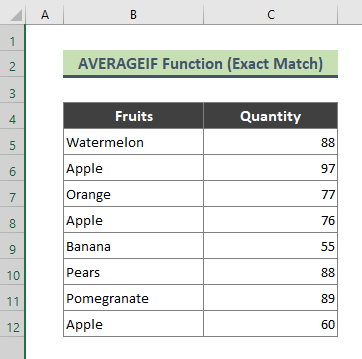
Βήματα:
- Πληκτρολογήστε τον ακόλουθο τύπο στο Κελί C14 και πατήστε Εισάγετε το .
=AVERAGEIF(B5:B12, "Apple",C5:C12) 
- Κατά συνέπεια, θα λάβω το μέσο όρο των ποσοτήτων όλων των ' Apple ' αυτού του συνόλου δεδομένων.

3.2. Υπολογισμός του μέσου όρου των κελιών που ταιριάζουν με τα κριτήρια σε μια συμβολοσειρά
Προηγουμένως, υπολόγιζα το μέσο όρο για ένα όνομα φρούτου που ήταν ακριβής αντιστοιχία με το κελί του excel. Αλλά, τώρα θα αναζητήσω μια συμβολοσειρά που ταιριάζει με τα περιεχόμενα του κελιού και στη συνέχεια θα υπολογίσω το μέσο όρο από μια άλλη στήλη. Για παράδειγμα, στο παρακάτω σύνολο δεδομένων έχω ένα όνομα φρούτου που περιέχει τη συμβολοσειρά ' Apple ' ως μέρος του περιεχομένου του κελιού (π.χ. Ξύλινο μήλο , Ανανάς, κ.λπ.) Ας κάνουμε λοιπόν μια αντιστοίχιση για τη συμβολοσειρά ' Apple ' στη στήλη B και στη συνέχεια παίρνουμε τον αντίστοιχο μέσο όρο από τη στήλη C .

Βήματα:
- Πληκτρολογήστε τον παρακάτω τύπο στο Κελί C14 .
=AVERAGEIF(B5:B12,"*Apple*",C5:C12) 
- Τύπος Εισάγετε το .
- Ως αποτέλεσμα, θα λάβετε το παρακάτω αποτέλεσμα.

Διαβάστε περισσότερα: Πώς να υπολογίσετε το μέσο όρο του κειμένου στο Excel (2 τρόποι)
Παρόμοιες αναγνώσεις
- Φόρμουλα Μέσης Συμμετοχής στο Excel (5 τρόποι)
- Πώς να υπολογίσετε τον μέσο όρο βαθμολογίας 5 αστέρων στο Excel (3 εύκολοι τρόποι)
- Λάβετε το μέσο χρόνο στο Excel (3 παραδείγματα)
- Πώς να υπολογίσετε τον κινητό μέσο όρο 7 ημερών στο Excel (4 τρόποι)
- Υπολογισμός του μέσου ποσοστού των βαθμών στο Excel (Top 4 μέθοδοι)
4. Συνδυασμός των λειτουργιών AVERAGEIF και SUMIF για τη λήψη του μέσου όρου πολλαπλών στηλών
Μπορείτε να χρησιμοποιήσετε έναν συνδυασμό συναρτήσεων του Excel, όπως η AVERAGEIF και SUMIF για να βρω το μέσο όρο από πολλαπλές στήλες. Για παράδειγμα, έχω ένα σύνολο δεδομένων ( B4:E10 ) που περιέχει ορισμένα είδη παντοπωλείου και τις τιμές μονάδας και τις πωλούμενες ποσότητες ανά ημερομηνίες. Τώρα, θα υπολογίσω τη συνολική τιμή για αυτά τα είδη από τις στήλες B , C, και E χρησιμοποιώντας το SUMIF και AVERAGEIF λειτουργίες.

Βήματα:
- Αρχικά, πληκτρολογήστε τον παρακάτω τύπο στο Κύτταρο E13 και πατήστε Εισάγετε το .
=AVERAGEIF($B$5:$B$10,B13,$E$5:$E$10)*SUMIF($B$5:$B$10,B13,$C$5:$C$10) 
- Τότε θα έχουμε το παρακάτω αποτέλεσμα. Χρησιμοποιήστε το Χειρολαβή πλήρωσης ( + ) για να αντιγράψετε τον τύπο στα υπόλοιπα κελιά.

- Στο τέλος, θα λάβουμε τη συνολική τιμή για όλα τα στοιχεία ως εξής.

🔎 Πώς λειτουργεί η φόρμουλα;
➤ AVERAGEIF($B$5:$B$10,B13,$E$5:$E$10)
Αυτό το μέρος του τύπου επιστρέφει το Μονάδα Λιανική τιμή του κυτταρικού περιεχομένου του Κελί Β13 ( Νιφάδες καλαμποκιού ) που είναι:
{ 5 }
➤ SUMIF($B$5:$B$10,B13,$C$5:$C$10)
Τώρα, αυτό το μέρος του τύπου επιστρέφει το πωληθέν Ποσότητα του Νιφάδες καλαμποκιού η οποία είναι:
{ 88 }
➤ AVERAGEIF($B$5:$B$10,B13,$E$5:$E$10)*SUMIF($B$5:$B$10,B13,$C$5:$C$10)
Τέλος, ο παραπάνω τύπος πολλαπλασιάζει 5 με 88 και επιστρέφει:
{ 440 }
Διαβάστε περισσότερα: [Διορθώθηκε!] Ο τύπος ΜΕΣΟΣ όρος δεν λειτουργεί στο Excel (6 λύσεις)
5. Συνδυασμός των λειτουργιών AVERAGE και LARGE του Excel για τη λήψη του μέσου όρου από πολλαπλές στήλες
Μπορείτε να συνδυάσετε η λειτουργία LARGE μαζί με το ΜΈΣΟΣ ΌΡΟΣ συνάρτηση για να βρω το μέσο όρο ενός εύρους που εκτείνεται σε πολλαπλές στήλες. Όπως, θα εφαρμόσω αυτόν το συνδυασμό συναρτήσεων του excel για να υπολογίσω το μέσο όρο της κορυφαίας 3 τιμές του εύρους B11:E11 .

Βήματα:
- Πληκτρολογήστε τον παρακάτω τύπο στο Κελί Β13 και πατήστε Εισάγετε το .
=AVERAGE(LARGE(B11:E11, {1,2,3})) 
- Ως αποτέλεσμα, θα πάρω τον μέσο όρο των κορυφαίων 3 τιμές από το εύρος B11:E11 η οποία κατανέμεται σε πολλές στήλες.

Εδώ, η ΜΕΓΑΛΗ η συνάρτηση επιστρέφει το 3 μεγαλύτερες τιμές ( 89 , 87 , και 77 ) στην περιοχή B11:E11 . Αργότερα, το ΜΈΣΟΣ ΌΡΟΣ η συνάρτηση επιστρέφει το μέσο όρο των παραπάνω 3 αριθμούς.
⏩ Σημείωση:
Μπορείτε να χρησιμοποιήσετε η λειτουργία SMALL μαζί με το ΜΈΣΟΣ ΌΡΟΣ για τον υπολογισμό του μέσου όρου των μικρότερων αριθμών σε ένα εύρος που εκτείνεται σε πολλές στήλες.
Διαβάστε περισσότερα: Υπολογισμός κινητού μέσου όρου για δυναμικό εύρος στο Excel (3 παραδείγματα)
6. Συναρτήσεις OFFSET, AVERAGE και COUNT του Excel για τον υπολογισμό του μέσου όρου των τελευταίων Ν τιμών σε πολλαπλές στήλες
Τώρα θα χρησιμοποιήσω η λειτουργία OFFSET μαζί με COUNT και ΜΈΣΟΣ ΌΡΟΣ συναρτήσεις για τον υπολογισμό του μέσου όρου των τελευταίων N τιμές οι οποίες κατανέμονται σε πολλές στήλες. Όπως για παράδειγμα θα υπολογίσω το μέσο όρο των τριών τελευταίων ( 3 ) τιμές του εύρους B5:F5 του συνόλου δεδομένων μου ( B4:F11 ).
Βήματα:
- Πληκτρολογήστε τον ακόλουθο τύπο στο Κελί Β13 και πατήστε Εισάγετε το .
=AVERAGE(OFFSET(B5,0,COUNT(B5:F5)-3,1,3)) 
- Κατά συνέπεια, θα πάρετε κάτω από το μέσο όρο.

🔎 Πώς λειτουργεί η φόρμουλα;
➤ COUNT(B5:F5)
Αυτό το μέρος του τύπου επιστρέφει:
{ 5 }
➤ (OFFSET(B5,0,COUNT(B5:F5)-3,1,3)
Τώρα, αυτό το μέρος του τύπου επιστρέφει τελευταίο 3 τιμές του εύρους B5:F5 :
{ 99 , 77 , 66 }
➤ AVERAGE(OFFSET(B5,0,COUNT(B5:F5)-3,1,3))
Τέλος, ο τύπος επιστρέφει τον μέσο όρο των τελευταίων 3 τιμές ( 99 , 77 , 66 ) που είναι:
{ 80.66666667 }
Συμπέρασμα
Στο παραπάνω άρθρο, προσπάθησα να συζητήσω λεπτομερώς διάφορες μεθόδους για τον υπολογισμό του μέσου όρου πολλαπλών στηλών στο excel. Ελπίζω ότι αυτές οι μέθοδοι και οι εξηγήσεις θα είναι αρκετές για να λύσουν τα προβλήματά σας. Παρακαλώ ενημερώστε με αν έχετε οποιεσδήποτε απορίες.

